Hogyan telepítsd a joomla sablont (videó bemutató)
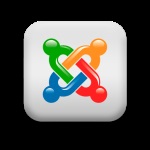
A Joomla sablon módosítása. vagyis a webhely megjelenése, akkor képesnek kell lennie a CSS és a HTML használatára. Lássuk, hogyan változtathatjuk meg a CSS-t, és azonnal láthassuk a változásokat a Firebug segítségével, valamint három kiterjesztést a CSS-hez: JowWow CSS Loader, HD-Custom CSS, Advanced Template Manager.
Tudod 30 napig a teszt virtuális hosting a link hostiq.com.ua
A HTML előre meghatározza a tartalom jelölését és a CSS vizuális megjelenését. Amikor a Jumla honlapján dolgozik, elsősorban a Joomla CSS sablonjának megváltoztatásáról szól. Ehhez nyissa meg a kiterjesztéseket, majd menjen a sablonkezelőbe, válassza ki a kívánt sablont, és kattintson a "Szerkesztés" gombra.
A sablon a sablonok mappájában található. A legtöbb stíluslap általában a css mappában található. Egyes fájlok külön mappákba helyezhetők el, néha blokkokban. Sok sablon képes megváltoztatni a webhely színpalettáját és betűtípusait közvetlenül a webhely nyilvános oldaláról. De ez nyilvánvalóan nem elegendő ahhoz, hogy jelentősen megváltoztassa a webhelyet.
Próbáljuk meg megváltoztatni a webhely CSS részét online módban. Ehhez a Firebug bővítményt használjuk. Ez a Firefox kiegészítő, amely információkat tartalmaz a CSS és a HTML weboldalakról. Telepítse a Firebug alkalmazást, majd kattintson az egér jobb oldali gombjával az oldal bármely elemére, és kattintson a Firebug elem Elem ellenőrzése elemre. A képernyő alján egy ablak nyílik meg. Bal oldali HTML, jobb - CSS.
Itt megpróbálhat változtatni. A betűméret, maga a betűtípus, a háttérszín, bármi. Ezek a módosítások csak az Ön számára jelennek meg. Tehát szórakoztathatsz, amennyit csak akarsz. Azok a változtatások, amelyekre valóban szükség van, átmásolhatók, majd hozzáadhatók a CSS sablonfájlhoz.